Sentindo falta da sua família e amigos, mas ainda sem saber como fazer uma chamada de grupo? O FaceTime é um programa projetado pela Apple Company para ajudar você na criação de chamadas de vídeo com um grupo. Você pode facilmente fazer uma chamada de grupo no FaceTime de um macOS 11 ou através de uma conversa em grupo no Messaging App. Preparar e preparar e fazer chamada de grupo no FaceTime em um macOS 11 é fácil e dever ser feito em uns poucos cliques e o programa permite que você adicione até 31 pessoas na chamada de vídeo.
O que você precisa, e por que você Precisa de um Grupo no FaceTime?
FaceTime é um produto da Apple e só funciona e pode ser acessado por dispositivos da empresa, como macOS, iPhone ou iPad.

O que você precisa para Fazer uma Chamada de Grupo no FaceTime
- Um computador macOS rodando o Mojave 10.14.3 ou qualquer versão mais recente.
- Um iPad Air 2, iPad Pro, iPhone 6s, iPad Mini 4 com o sistema operacional iOS 12.1.4 ou qualquer verão mais recente do sistema iOS rodando.
- Toda via, chamadas de Grupo no FaceTime necessitam de uma conexão Wi-Fi, se não houver, o aparelho pode se conectar usando seus dados móveis e selecionando uma rede 4g para uma chamada tranquila.
- O convidados da chamada de grupo no FaceTime deve ter um programa já preparado nos seus aparelhos e se certificarem que o cursor adjacente ao FaceTime esteja verde.
- Para criar uma chamada em grupo sem interrupção FaceTime, os convidados devem estar usando ativamente seus aparelhos MacOS ou iOS.
- Você precisa de um computador Mac rodando OS X Mavericks 10.9.2, ou um iPhone ou um iPad com iOS 7, ou qualquer versão mais recente desses sistemas operacionais.
Por que você Precida de uma Chamada de Grupo no FaceTime?
- Muda entre chamadas de áudio e vído. O app FaceTime deixa você escolher se quer fazer uma chamada de vídeo ou uma simples chamada de áudio. Chamadas de vídeo são incríveis e numa Chamada de Grupo no FaceTime (em um macOS 11), todas as janelas dos seus participantes serão mostradas na sua tela, e a pessoa que está falando tem uma janela maior. Quando você opta por uma chamada de áudio, a câmera não vai ativar e todos os participantes vão ficar olhando para uma tela vazia.
- É barato. Atualmente, é muito caro fazer chamadas de uma país para outro usando o celular ou planos de telefonia. FaceTime é mais barato e com dados ilimitados ou uma conexão Wi-Fi, você faz chamádas de vídeo ou áudio mais longas e suáves, quando comparados com ligações de celular normais.
- Ótima qualidade de som. O FaceTime tem uma qualidade de som maravilhosa que faz que usuários de Mac ou iPhone prefiram ele a uma ligação de celular padrão, ou qualquer outro programa que ofereça um serviço similar. Contudo, uma conexão ruim com a internet vai afetar a qualidade do áudio.
Como Fazer Chamada de Grupo no Facetime em um macOS
Fazer uma chamada de grupo no FaceTime em um MacOs 10.15, ou versões mais recentes, é bastante fácil. Vamos conferir os passos a serem seguidos.
Chamada de Grupo no Facetime em um Mac
Passo 1: Abra o FaceTime no seu computador Mac.
Passo 2: Da barra de pesquisa no lado esquerdo da página, digite o nome, número de telefone ou e-mail do contato. Quando estiver fazendo chamadas de grupo no FaceTime, coloque uma vírgula depois de cada contato que irá convidar. Clique no botão verde "Vídeo", que fica na parte inferior da página para usar o grupo do FaceTime no macOS 11.
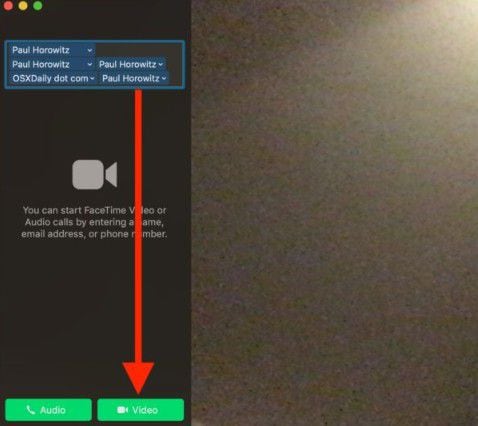
Passo 3: Na próxima tela, você vai ver os contátos disponíveis. "Não Disponível" quer dizer que a pessoa não tem o aplicativo FaceTime, "Não Conectado" com um anel cinza mostra que a pessoa não está online no FaceTime, e o anel verde indica que um contato está ativo e pode receber uma chamada de vídeo. Clique no ícone de "+" para adicionar mais participantes a sua chamada de vídeo em grupo no FaceTime.
Passo 4: Clique no ícone de "Vídeo" para começar a chamada de vídeo em grupo. Adicionalmente, você pode convidar novos participantes enquanto a chamada ainda estiver ocorrendo, clicando no ícone retangular no lado esquerdo da tela.
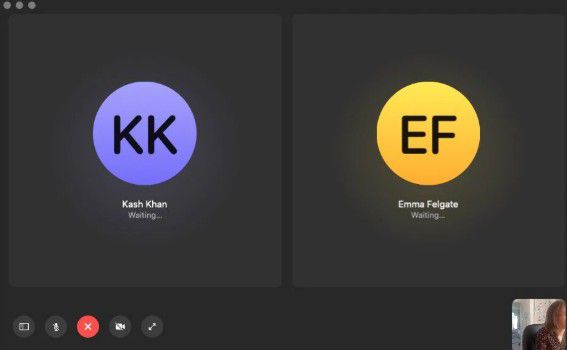
Como Fazer Chamadas de Grupo no FaceTime Usando Messages
Você pode usar o Messaging App para fazer chamadas de grupo no FaceTime de seu macOS11 como também de um iPhone ou iPad.
Chamada de Grupo no Facetime em um Mac
Passo 1: Abra o Messaging App no seu computador Mac e abra uma conversa de grupo existente. Alternativamente, você pode criar um novo grupo.
Passo 2: Clique em "Detalhes" que está junto dos nomes dos membros do grupo.
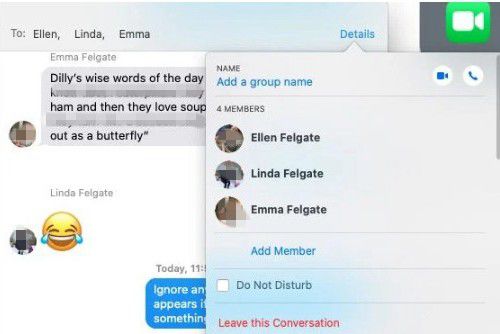
Passo 3: Ao clicar no ícone "Vídeo", o Messaging App automaticamente abre o FaceTime e iniciar uma chamada de grupo com os membros do grupo nele.
Chamada de Grupo no FaceTime em um iPhone ou iPad
Passo 1: Clique para abrir o Messaging App no seu iPad ou iPhone e crie uma nova conversa em grupo. Além disso, você pode usar e selecionar qualquer grupo que já exista.
Passo 2: Clique na seção de Contatos na parte de cima da conversa em grupo. Clique no ícone do FaceTime para iniciar uma chamada de grupo com os membros do grupo.
Contudo, você deve perceber que com o app FaceTime, você pode apenas fazer uma chamada de vídeo em grupo com 32 participantes. Os convidados vão receber uma alerta da chamada em andamento no FaceTime e a indicação do número de participantes ativos.
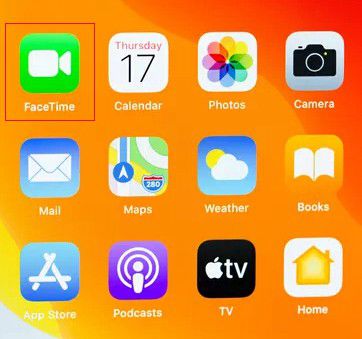
Melhor editor de PDF para aumentar a produtividade: PDFelement para Mac
Um bocado de informação e dados é compartilhado pelo mundo, imagens, áudios, vídeos e documentos são os canais de compartilhamento de informação. Contudo, arquivos de documentos são os mais comuns porque você pode compartilhar muitos dados em uma arquivo de menor tamanho e de uma maneira muito segura. PDFelement para Mac é uma das melhores e mais bem colocadas ferramentas para lidar com arquivos PDF.
PDFelement para Mac é um software cross-plataforma já que é compatível com ambos Windows e Mac. O programa tem as mais poderosas ferramentas de edição para o tornar único entre seus rivais. Além disso, editando arquivos PDF, você pode criar novos arquivos com facilidade até mesmo de outros formatos de arquivo como Word, HTML, e muito mais. A segurança do documento é uma característica essencial para todo arquivo PDF e o PDFelement para Mac permite que nós criptografemos e descriptografemos o documento com facilidade.
Alguns recursos únicos do PDFelement para Mac são:
- Ferramenta OCR. O PDFelement para Mac usa essa ferramenta para extrair texto de imagens digitalizadas. Também é usado para melhorar uma conversão suave e sem problemas de arquivos PDF digitalizados.
- Processamentos em lote. Com esse recurso, você pode realizar uma ação particular em vários documentos com apenas um único clique.
- Converter. O programa é compatível com diversos formatos de saída como Word, Rich Text, e muitos outros, fazendo muito mais fácil converter arquivos PDF em outros formatos.
- Ferramentas de Edição. É dito que PDFelement para Mac possui as mais poderosas e incríveis ferramentas de edição de documentos.
- O programa PDFelement para Mac pode ser acessado tanto de computadores Mac como de computadores Windows.
 100% seguro | Sem publicidade |
100% seguro | Sem publicidade |